如何解决excel中的科学计数法?
时间:2020-09-05 00:00:08
作者:重庆seo小潘
来源:
推荐教程:《excel基础教程》 如何解决excel中的科学计数法? 解决excel中的科学计数法的方法: 1、TRIM函数辅助法 先看下表,A列的单元格保存的数字,都已经变成科学计数法了。现在,我们要将科学计数法中的数字完完全全的显示出来。 使用B列为辅助列,通过

推荐教程:《excel基础教程》
如何解决excel中的科学计数法?
解决excel中的科学计数法的方法:
1、TRIM函数辅助法
先看下表,A列的单元格保存的数字,都已经变成科学计数法了。现在,我们要将科学计数法中的数字完完全全的显示出来。
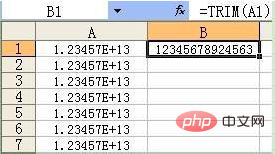
使用B列为辅助列,通过TRIM函数将其显示出来。
如上图的,在B1单元格中,使用公式函数:=TRIM(A1)这样,就得到完整的数字显示了。其它单元格的,往下一拖即可得结果。
2、单元格格式设置法
除了上述的方法,我们还可以设置单元格的格式,让数字完全显示出来。
首先选择有科学计数法的单元格,执行菜单操作:“格式”→“单元格”。弹出如下图对话框。

选择“数字”选项卡,在分类下面选择“自定义”,在其右方的上面,就是“类型”下面,直接输入一个0即可。
点击“确定”确认退出即可。就这样,有科学计算法的单元格中的数字,就完全显示出来了。以上就是如何解决excel中的科学计数法?的详细内容,更多请关注小潘博客其它相关文章!


